惠普4431s u盘启动怎么设置?惠普4431如何u盘启动??惠普4431s是一款经典的办公室笔记本电脑,搭载了Intel 酷睿i5 2450M/2430M/2310M/2330M的商务型笔记本,2012年九月份上市。不少用户想给惠普4431s重装系统,但是却不知带该如何设置U盘启动,导致每次开机仍旧进入电脑的操作系统中。在本文中小编给大家分享下操作方法。
1、首先将u盘制作成u盘启动盘然后连接到电脑重启等待出现开机画面按下启动快捷键f12,如图所示:

2、在启动项选择窗口中,选择usb HDD驱动所在的位置,按回车键进入,如图所示:

当我们选择完成后此时便会显示U盘启动界面,如下图所示小编使用了:U启动网官最新版 V7.0
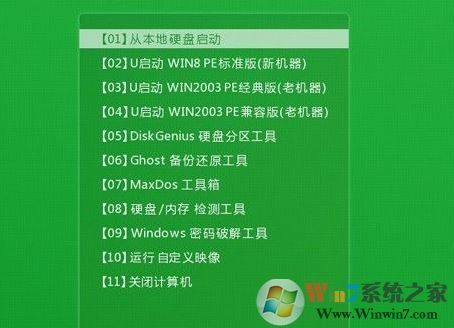
以上便是小编给大家分享的惠普4431s笔记本电脑U盘启动的操作方法。
分享到:

